Labākie padomi, kā palielināt interneta ātrumu mājās un biroja WiFi tīklā
Literārs Mistrojums / / August 05, 2021
Internets ir viena no būtiskākajām mūsu dzīves sastāvdaļām. Birojā vai mājās, kur jūs strādājat, vienmēr vēlaties ātrgaitas internetu. Protams, tas ļaus ātrāk lejupielādēt un pārlūkot tīmekli. Tomēr lielākā daļa cilvēku vienmēr iestrēgst pie lēna WiFi ātruma. Tas ir diezgan nevēlami, un esmu pārliecināts, ka lielākā daļa no mums ir saskārušies ar šo problēmu. Šajā ceļvedī es jums pastāstīšu dažus padomus palielināt interneta ātrumu Wi-Fi jūsu mājās vai birojā.
Var nepamanīt dažus iemeslus, kas veicinātu lēnu ātrumu. Esmu izveidojis dažus patiešām vienkāršus uzlaušanas gadījumus, kas ievērojami palielinās interneta ātrumu. Es arī novēroju, kā cilvēki ļaunprātīgi izmanto interneta savienojumu, nekā viņi to faktiski izmanto. Es runāju par neizmantotajām atvērtajām tīmekļa lapām un straumju sēšanu. Tas izšķērdē daudz interneta datu, kā arī palēnina faktisko lietojumu, ko veicat.

Saistīts | Mobilais tīklājs sistēmā Windows 10 tiek izslēgts: kā to novērst
Satura rādītājs
-
1 Kā palielināt WiFi ātrumu internetā
- 1.1 Pārbaudiet savienojuma ātrumu
- 1.2 Nenovietojiet WiFi pie Walls
- 1.3 Mājās / birojā izmantojiet WiFi paplašinātāju
- 1.4 Lai uzlabotu ātrumu, izmantojiet N-maršrutētājus
- 1.5 Vai jūs atjaunināt savu maršrutētāju
- 1.6 Nelietojiet sēklas straumes
- 1.7 Foršs triks, lai palielinātu interneta ātrumu
Kā palielināt WiFi ātrumu internetā
Ļaujiet man izskaidrot trikus pa vienam. Šie triki darbojas patiešām labi. Tas var konkrēti nedot jums maksimālo ātrumu, bet tas noteikti uzlabos esošo ātrumu, ja domājat, ka tas ir lēns.
Pārbaudiet savienojuma ātrumu
Varat pārbaudīt tīkla ātrumu, ja domājat, ka tas ir pārāk lēns vai ISP nesniedz solīto. Izmēģiniet tādas vietnes kā speedtest.net lai noteiktu tīkla lejupielādes un augšupielādes ātrumu. Ja jums ir ISP, tad varat viņiem sūdzēties, ja ātrums ir mazāks par to, ko viņi jums solīja. Jūs varat lūgt viņiem problēmu novēršanu vai pareizu maršrutētāja ievietošanas rokasgrāmatu.
Nenovietojiet WiFi pie Walls
Dažreiz cilvēki mēdz turēt savu WiFi maršrutētāju tuvu sienām vai uz grīdas. Daži to pat tur pie televizora. To visu darot, bloķēs savienojamību. Internets šajā telpā var darboties pienācīgā veidā, taču, ja pārceļaties uz citām telpām, savienojums svārstīsies. Tādi šķēršļi kā sienas vai citi cieti priekšmeti ir labas savienojamības ienaidnieki.
Pat elektroniski traucējumi var samazināt interneta ātrumu un ietekmēt savienojamību. Tāpēc izvairieties no WiFi maršrutētāja ievietošanas televizoru tuvumā. Ja iespējams, novietojiet maršrutētāju kaut kur augstu. Ne pārāk augsts, bet jūs varat to piestiprināt pie sienas. Vai arī jūs varat to novietot uz augstāka pjedestāla. Ja jūs strādājat birojā, iespējams, novērojāt, ka maršrutētāji ir novietoti diezgan augstu uz sienas stiprinājumiem. Tas ir paredzēts nepārtrauktai savienojamībai. Tādu pašu kārtību ievēro arī kiberkafejnīcas.
Mājās / birojā izmantojiet WiFi paplašinātāju
Saskaņā ar tā nosaukumu tā paplašinās tīkla diapazonu visā jūsu biroja telpā vai mājās. Iespējams, esat redzējis, izmantojot savu parasto WiFi, dažās jūsu mājas zonās jūs iegūstat lielisku un ātru savienojumu. Tomēr, pārvietojot divas istabas prom no maršrutētāja vai dodoties ārpus mājas vai terases, savienojums tiek pārtraukts. Dažreiz tas krasi palēninās, kas ir tikpat labs kā nedzīvs savienojums. Tad jūs turpiniet pārvietoties, lai redzētu, kur stāvēt, lai iegūtu nelielu tīklu.
Izmantojot WiFi paplašinātāju, jūs nepalielināsiet interneta ātrumu, taču pārliecinieties, ka diapazonu varat ievērojami palielināt. Jūs varat pārcelties uz jebkuru mājas kaktu un stūri, doties uz terasi vai iekšpagalmu, savienojums nemazināsies. Jūs varat ērti sēdēt jebkurā mājas vietā un nemanāmi izmantot internetu. Šie WiFi paplašinātāji dažās e-komercijas vietnēs maksā apmēram 40 ASV dolārus, kas, manuprāt, ir taisnīga cena par viņu sniegto palielinājumu.
Lai uzlabotu ātrumu, izmantojiet N-maršrutētājus
Mūsdienu maršrutētājam ir bezvadu N savienojums. Tas var nodrošināt lielāku ātrumu, ja salīdzinām to ar parastajiem A, B un G maršrutētājiem. Turklāt šodienas datumā bezvadu savienojamība ir daudz vēlama, nevis visa, ko rada putru vadi. N maršrutētāji nav lēti, bet arī ne pārāk dārgi. Ja vēlaties izveidot jaunu savienojumu, varat to izmēģināt.
Vai jūs atjaunināt savu maršrutētāju
Lielākajai daļai cilvēku nekad nav šīs idejas, ka viņu maršrutētājs darbojas ar programmaparatūru. Tas saņem atjauninājumu no ražotāja, lai novērstu dažādus jautājumus. Tas ietver tīkla ātrumu, citus savienojamības formas faktorus utt. Tātad, tas regulāri jāinstalē, ja saskaras ar pastāvīgām tīkla ātruma problēmām. Lai uzzinātu par jebkuru atjauninājumu, kas ir pieejams vai nav, jums jāapmeklē sava ISP vietne.
Nelietojiet sēklas straumes
Mēs visi izmantojam straumes, lai kaut ko lejupielādētu. Tomēr, ja interneta savienojumu izmantojat oficiālam darbam vai svarīgai pārlūkošanai, tad nekad netērējiet to dumjām lietām, piemēram, straumju sēšanai. Dažreiz jūs varat neievērot vai palaist garām paziņojumu, ka lejupielāde ir pabeigta un tagad fails tiek sūtīts.
No otras puses, jūsu tīkla savienojums kļūst lēnāks, un jūs pastāvīgi domājat, kas notika.? Tātad, atveriet savu torrenta lietojumprogrammu un pārbaudiet, vai kāds fails ir beidzis lejupielādi. Tad neļaujiet tai sēklas. Ar peles labo pogu noklikšķiniet uz torrent un noklikšķiniet uz Stop. Pēc tam aizveriet lietojumprogrammu Torrent.
Foršs triks, lai palielinātu interneta ātrumu
Ja izmēģināt kādu no iepriekšminētajām metodēm, kuras esmu pierādījis, ar to vajadzētu atrisināt jūsu tīkla ātruma problēmu. Tomēr, ja vēlaties maksimāli palielināt interneta ātrumu, varat izmēģināt šo tehniku.
- Lejupielādējiet lietotni ar nosaukumu Netgear Analytics. (Tas ir pieejams tikai Android tālruņiem)
- Instalējiet un atveriet lietotni.
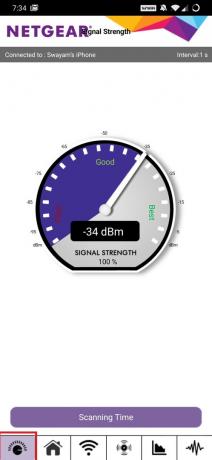
- Pieskarieties WiFi ikonai vai pieskarieties Skenēt tagad apakšdaļā, lai redzētu, cik tīkli ir savienoti pa kuriem kanāliem.

- Pēc tam pieskarieties ikonai blakus WiFi ikonai, lai redzētu, kuram kanālam ir vislabākā tīkla skaidrība
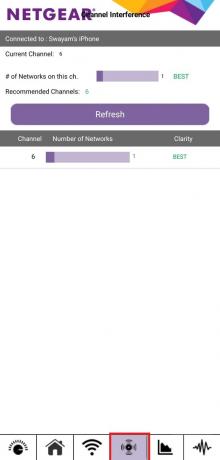
- Pēc tam atveriet datora pārlūku
- Tagad jums jāievada maršrutētāja piekļuve administratora konsolei. Jums vajadzētu iegūt IP adresi no lodziņa WiFi vai arī varat to pārbaudīt, izmantojot rokasgrāmatas.
- Tagad, kad tiek atvērta administratora konsole, dodieties uz Bezvadu tīkla iestatījumi. Tam vajadzētu būt sadaļā uzlabotas. Katra pakalpojumu sniedzēja šī daļa var nedaudz atšķirties pēc prezentācijas.
- Iestatiet kanālu uz to pašu skaitli, kuru Netgear Analytics parādīja kā vislabāko skaidrību.
- Tagad jums ir jāiestata primārais, sekundārais un terciārais DNS. Tas jums jāatrod arī interneta iestatījumos.
Primārs–1.1.1.1
Sekundāra– 1.0.0.1
Terciārā– 8.8.8.8
Norādiet uz Atcerēties
Šīm DNS vērtībām vajadzētu darboties labi, ja vien jūsu interneta pakalpojumu sniedzējs tās nav bloķējis. Tātad jebkuram jūsu maršrutētājam varat iestatīt šīs DNS vērtības.
Tas ir viss, kas jums jāzina, lai palielinātu interneta ātrumu birojā vai mājas tīklā. Es ceru, ka jūs atradāt šo ceļvedi informatīvu. Izmēģiniet šos trikus un komentāru sadaļā dariet man zināmu, kas jums izdevās.
Lasīt Tālāk,
- Kā novērst, ja datorā nedarbojas Windows atslēga
- Vai jūs saskaras ar Netwtw06 Sys neizdevās operētājsistēmā Windows 10: kā to novērst
- Windows 10 PIN nedarbojas: kā salabot
Swayam ir profesionāls tehnoloģiju emuāru autors ar maģistra grādu datorprogrammās, kā arī viņam ir pieredze Android izstrādē. Viņš ir pārliecināts Stock Android OS cienītājs. Papildus tehnoloģiju emuāru rakstīšanai viņam patīk spēlēt spēles, ceļot un spēlēt / mācīt ģitāru.



